- Автор Jason Gerald [email protected].
- Public 2023-12-16 11:22.
- Соңғы өзгертілген 2025-01-23 12:24.
Қолдану үшін құрылғыда UberEATS қосымшасын ашып, есептік жазбаңызға кіріңіз. Содан кейін жеткізу мекенжайын енгізіп, үй маңындағы мейрамханалардың бірін таңдаңыз. Мейрамхананы таңдағаннан кейін, қажетті мәзірді таңдап, тапсырыс беру үшін оны себетке қосыңыз. UberEATS қызметкерлері оны сіздің есігіңізге дейін жеткізеді.
Қадам
2 -ші әдіс 1: iPhone
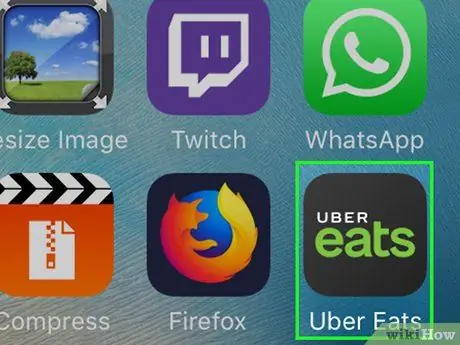
Қадам 1. UberEATS қосымшасын ашыңыз
Қолданба белгішесі сұр және шанышқының суреті бар. Егер сіз әлі кірмеген болсаңыз, пайдаланушы деректерін енгізіңіз.
- Пайдаланушы деректері Uber есептік жазбасының деректерімен бірдей болады.
- Егер сізде iPhone -да Uber қолданбасы болса, UberEATS сізге Uber есептік жазбаңызбен бірдей есептік жазбаны пайдаланғыңыз келетінін таңдау мүмкіндігін береді. Олай болса, экранның төменгі жағындағы жасыл түймені түртіңіз, әйтпесе «Басқа Uber есептік жазбасын пайдалану» түймесін түртіп, кіріңіз.
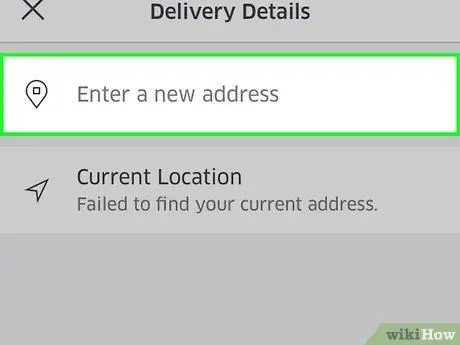
Қадам 2. Жеткізу орнын орнатыңыз
Мекенжайды енгізіңіз, «Ағымдағы орын» түймесін түртіңіз немесе бағдарламада сақталған мекенжайлар тізімінен орынды таңдаңыз.
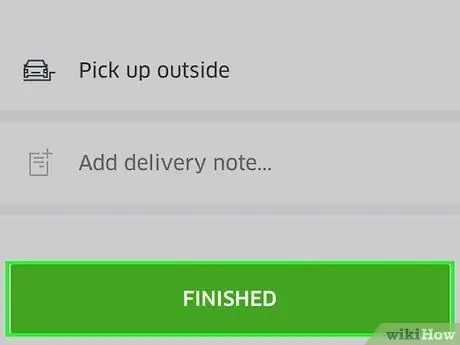
Қадам 3. Дайын түймесін түртіңіз
Ол телефон экранының оң жақ жоғарғы бұрышында орналасқан.
Егер сіздің үй UberEATS жеткізу диапазонында болмаса, сізге үйіңізде жеткізу шектеулері көрсетілген картасы бар хабарлама келеді. Егер сіздің аймағыңыз жеткізу аймағымен қамтылған кезде хабарландыру алғыңыз келсе, маған хабарлауды түртіңіз
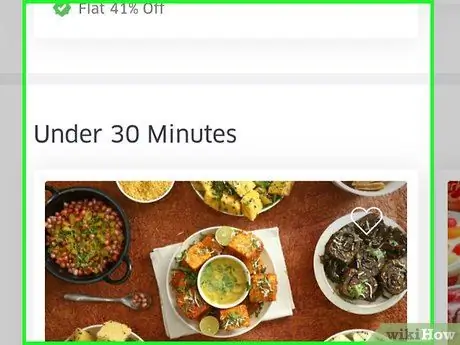
Қадам 4. Мейрамханалар тізімін көру үшін экранды айналдырыңыз
Жеткізу аймағына жататын барлық мейрамханалар сол жерде көрінеді.
Нақты мейрамхананы немесе белгілі бір тағамды іздеу үшін экранның төменгі жағындағы үлкейткіш әйнектің белгішесін түртіңіз
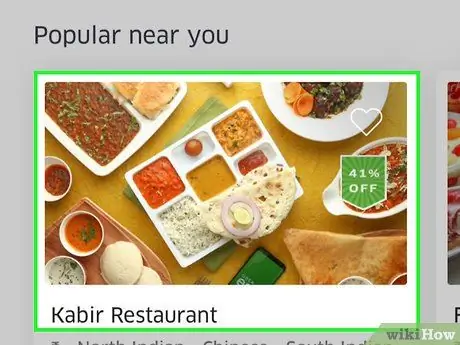
Қадам 5. Мейрамхананы таңдаңыз
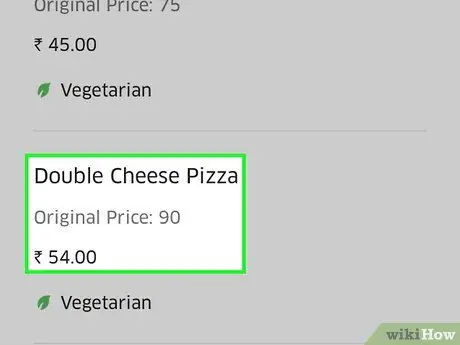
Қадам 6. Мәзірді таңдаңыз
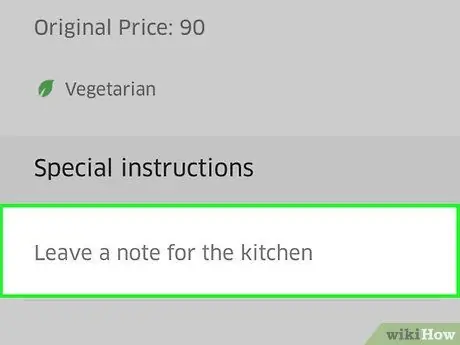
Қадам 7. Өзгертуді таңдаңыз
Толық ақпаратты қажет ететін көптеген мәзірлер бар, мысалы, өлшемдер, гарнирлер, қоспалар, нан түрлері және т.б.
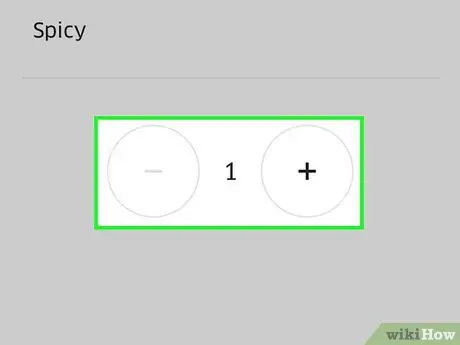
Қадам 8. Мәзірдің төменгі жағына жылжыңыз
Әр мәзірге арналған порция санын реттеу үшін «+» және «-» түймелерін пайдаланыңыз. Тапсырысқа «ірімшік жоқ» сияқты арнайы сұрауларды қосу үшін «Арнайы нұсқаулар» жолағын пайдаланыңыз.
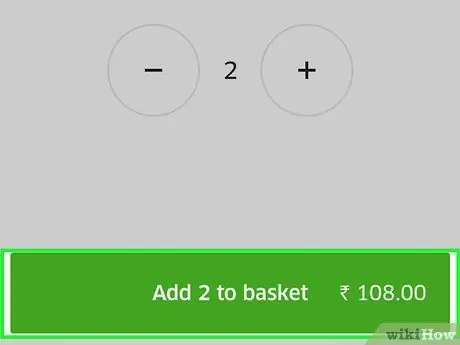
Қадам 9. Себетке қосу түймесін түртіңіз
Түйме жасыл және экранның төменгі жағында орналасқан.
Егер түйме сұр түске боялған болса, мәзірден бірдеңені таңдау керек немесе тапсырысқа өзгеріс енгізу керек шығар
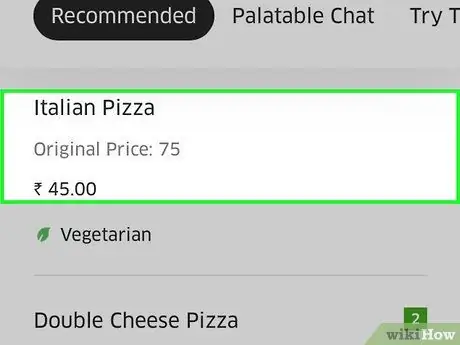
Қадам 10. Қажет болса, қосымша тапсырыстарға немесе сұрауларға тапсырыс беріңіз, содан кейін себетке қосыңыз
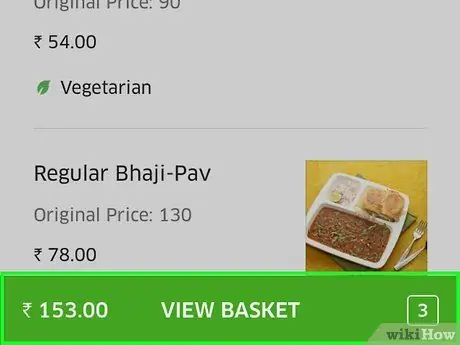
Қадам 11. Көру себетін түртіңіз
Экранның төменгі жағындағы түйме жасыл.
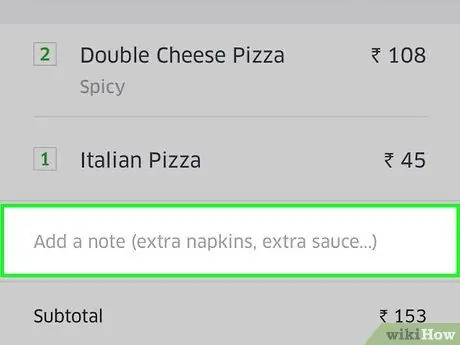
Қадам 12. Нақты нұсқауларды беру үшін Ескерту қосу түймесін түртіңіз
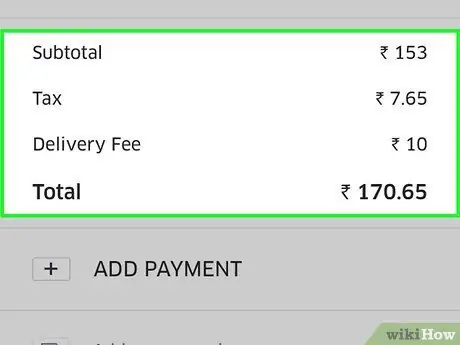
Қадам 13. Тапсырыс мәліметтерін қайтадан тексеріңіз
Мейрамхананың атауы мен болжамды жеткізу уақыты экранның жоғарғы жағында орналасқан. Экранның төменгі жағында жеткізу мекенжайы, тапсырыс берілген мәзір және арнайы сұраулар болады. Алымдар мен төлем мәліметтерін растау үшін экранды айналдырыңыз.
Барлық тапсырыстар 68,500 рупий мөлшерінде алынады. Тапсырыс уақытында немесе тапсырысты қабылдайтын курьерлер көп болмаған кезде тағамға тапсырыс берсеңіз, сізге қосымша ақы алынуы мүмкін
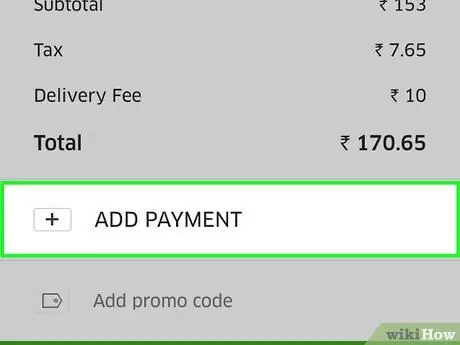
Қадам 14. Егер сіз төлем әдісін өзгерткіңіз келсе, таңдалған төлем түрі бөлімінің жанындағы өзгерту түймесін түртіңіз
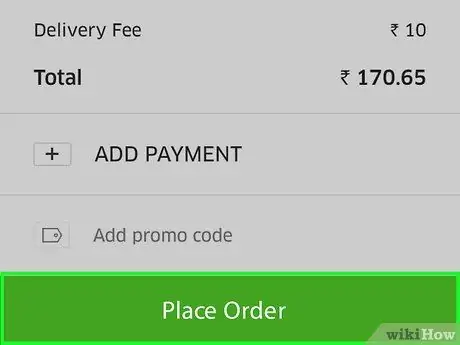
Қадам 15. Тапсырысты енгізу түймесін түртіңіз
Түйме жасыл және экранның төменгі жағында орналасқан. Осыдан кейін сіздің тағамыңыз жеткізу мерзімінде жеткізіледі.
Сіз тапсырысты UberEATS қосымшасы арқылы бақылай аласыз
2 -ші әдіс 2: Android
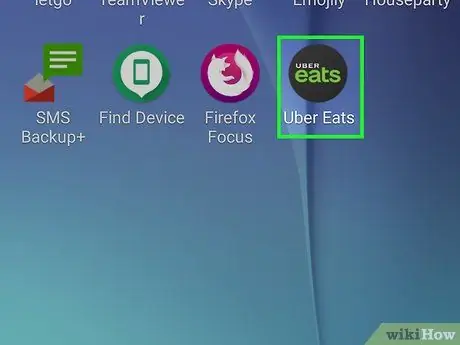
Қадам 1. UberEATS қосымшасын ашыңыз
Қолданба белгішесі сұр және оның шанышқысы бар. Егер сіз әлі кірмеген болсаңыз, пайдаланушы деректерін енгізіңіз.
- Пайдаланушы деректері Uber есептік жазбасының деректерімен бірдей болады.
- Егер сізде Android -те Uber қолданбасы болса, UberEATS сізге Uber есептік жазбаңызбен бірдей есептік жазбаны пайдаланғыңыз келетінін таңдау мүмкіндігін береді. Олай болса, экранның төменгі жағындағы жасыл түймені түртіңіз, әйтпесе «Басқа Uber есептік жазбасын пайдалану» түймесін түртіп, кіріңіз.
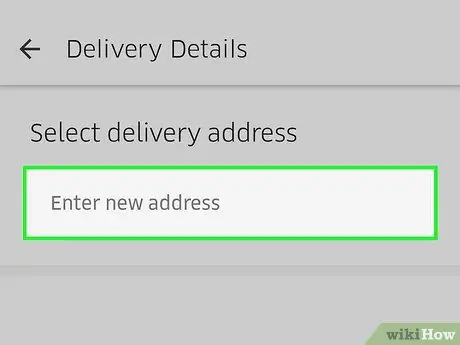
Қадам 2. Жеткізу орнын орнатыңыз
Мекенжайды енгізіңіз, «Ағымдағы орын» түймесін түртіңіз немесе бағдарламада сақталған мекенжайлар тізімінен орынды таңдаңыз.
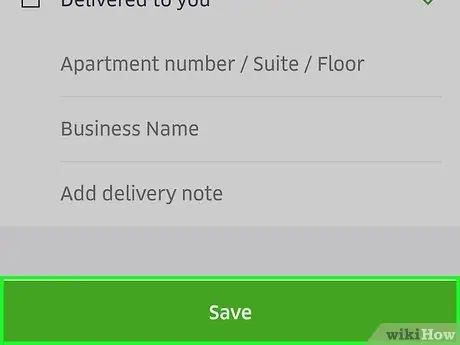
Қадам 3. Дайын түймесін түртіңіз
Ол телефон экранының жоғарғы оң жақ бұрышында орналасқан.
Егер сіздің үй UberEATS жеткізілім ауқымында болмаса, сізге айналаңызда жеткізу шектеулері көрсетілген картасы бар хабарлама келеді. Егер сіздің аймағыңыз жеткізу аймағымен қамтылған кезде хабарландыру алғыңыз келсе, маған хабарлауды түртіңіз
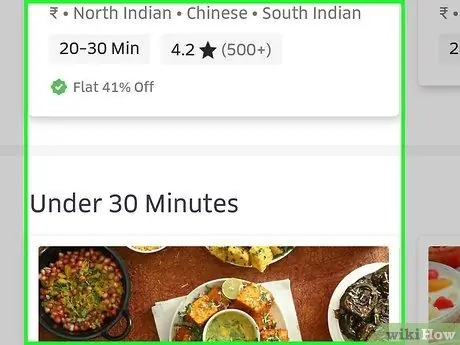
Қадам 4. Мейрамханалар тізімін көру үшін экранды айналдырыңыз
Жеткізу орындарына жататын барлық мейрамханалар сол жерде тізімделеді.
Нақты мейрамхананы немесе белгілі бір тағамды іздеу үшін экранның төменгі жағындағы үлкейткіш әйнектің белгішесін түртіңіз
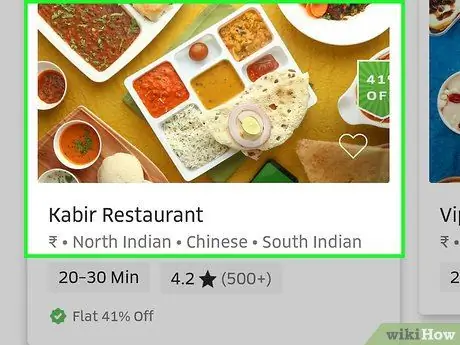
Қадам 5. Мейрамхананы таңдаңыз
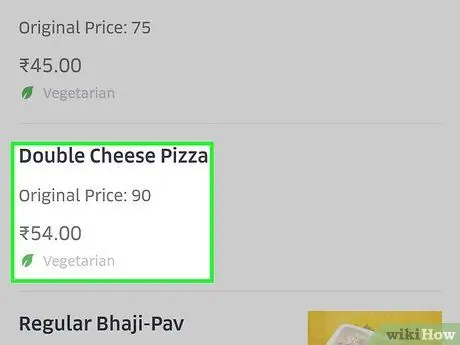
Қадам 6. Мәзірді таңдаңыз
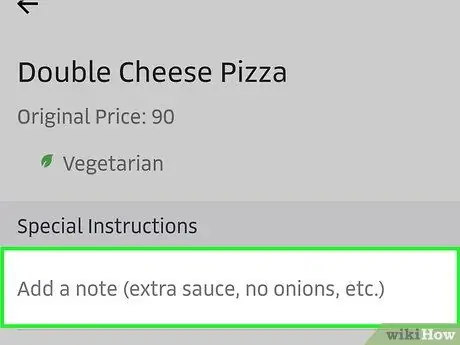
Қадам 7. Өзгертуді таңдаңыз
Толық ақпаратты қажет ететін көптеген мәзірлер бар, мысалы, өлшемдер, гарнирлер, қоспалар, нан түрлері және т.б.
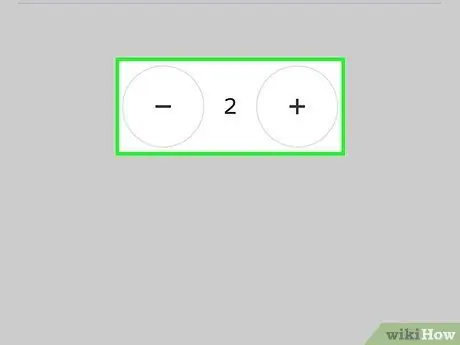
Қадам 8. Мәзірдің төменгі жағына жылжыңыз
Әр мәзірге арналған порция санын реттеу үшін «+» және «-» түймелерін пайдаланыңыз. Тапсырысқа «ірімшік жоқ» сияқты арнайы сұрауларды қосу үшін «Арнайы нұсқаулар» жолағын пайдаланыңыз.
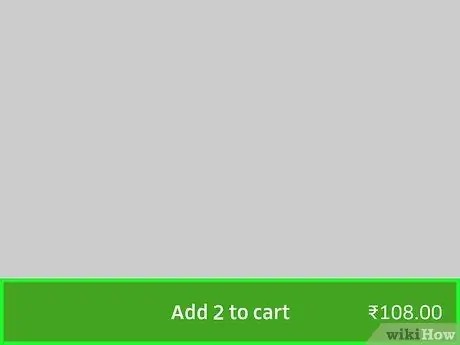
Қадам 9. Себетке қосу түймесін түртіңіз
Экранның төменгі жағындағы түйме жасыл.
Егер түйме сұр түске боялған болса, сіз мәзірден бірдеңені таңдауыңыз керек немесе тапсырысқа өзгеріс енгізуіңіз керек шығар
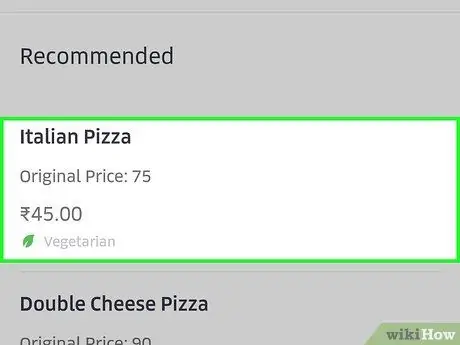
Қадам 10. Қажет болса, қосымша тапсырыстарға немесе сұрауларға тапсырыс беріңіз, содан кейін себетке қосыңыз

Қадам 11. Хабарды түртіңіз
Түйме жасыл және экранның төменгі жағында орналасқан.
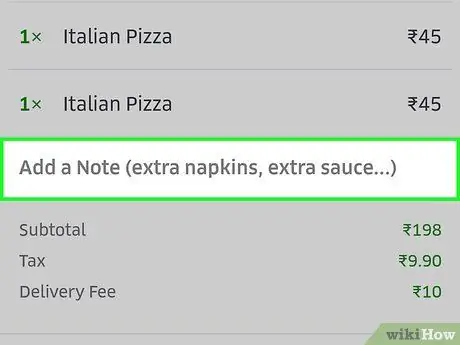
Қадам 12. Арнаулы сұрауды қосу үшін Ескерту қосу түймесін түртіңіз
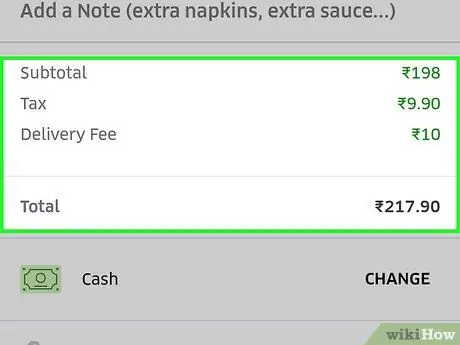
Қадам 13. Тапсырыс мәліметтерін қайтадан тексеріңіз
Мейрамхана қозғалысы мен жеткізудің болжалды уақыты экранның жоғарғы жағында. Экранның төменгі жағында жеткізу мекенжайы, тапсырыс берілген мәзір және арнайы сұраулар болады. Алымдар мен төлем мәліметтерін растау үшін экранды айналдырыңыз.
Барлық тапсырыстар 68,500 рупий мөлшерінде алынады. Тапсырыс уақытында немесе тапсырысты қабылдайтын курьерлер көп болмаған кезде тағамға тапсырыс берсеңіз, сізге қосымша ақы алынуы мүмкін
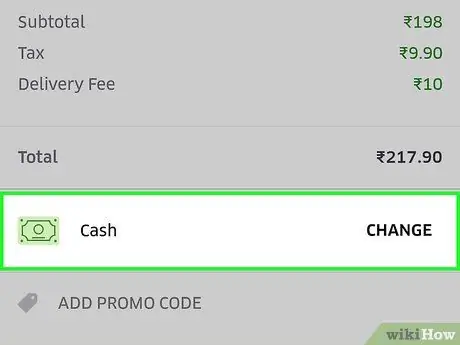
Қадам 14. Егер сіз төлем әдісін өзгерткіңіз келсе, таңдалған төлем түрі бөлімінің жанындағы өзгерту түймесін түртіңіз
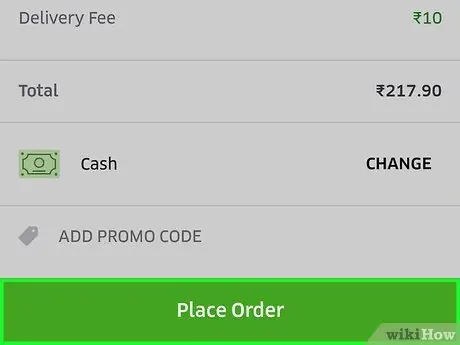
Қадам 15. Тапсырысты енгізу түймесін түртіңіз
Түйме жасыл және экранның төменгі жағында орналасқан. Осыдан кейін сіздің тағамыңыз жеткізу мерзімінде жеткізіледі.






